Gmail에서 직장에서 너무 많은 시간을 보내고 있다고 생각하십니까? 이메일을 읽고, 답하고, 쓰는 데는 매주 몇 시간이 걸릴 수 있습니다. 그 위에 스팸 이메일 차단, 동료로부터 전달 된 대량 메시지, 민감한 정보를 비공개로 유지하는 등의 다른 작업을 추가하세요. Gmail 관리는 하루 종일 걸릴 수 있습니다.
좋은 소식은 여러분이 두려워하는 모든 Gmail 작업에 대해 더 쉽게 만들 수있는 부가 기능이나 확장 프로그램이 있다는 것입니다. 생산성을 높이고 Gmail 사용 시간을 줄일 수있는 최고의 Gmail 부가 기능 및 확장 프로그램 목록을 살펴보세요.
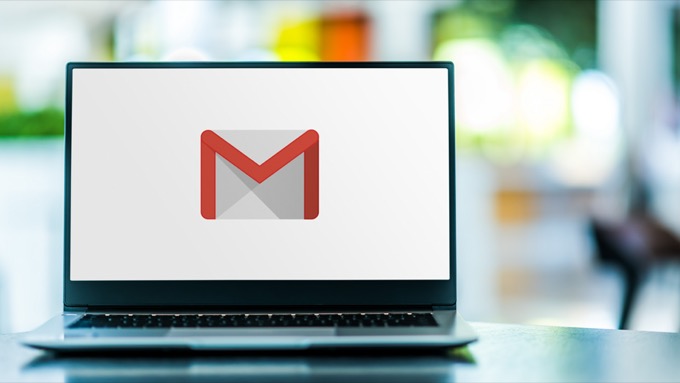
Gmail 추가 기능 및 확장 프로그램을 찾을 수있는 위치
추가 기능을 설치하여 Gmail을 개선하기로 결정한 경우 그중에서 추가 기능과 확장 기능을 찾아 다운로드 할 수있는 두 곳이 있습니다. 첫 번째는 Google 작업 공간 (이전 G Suite ) 마켓 플레이스입니다.
Google Workspace Marketplace 는 Google 문서, Google 스프레드 시트 또는 Gmail과 같은 Google 작업 공간 앱과 직접 통합되는 부가 기능을 찾을 수있는 곳입니다. 사용중인 Google 앱의 기능과 기능을 확장하는 추가 도구입니다.
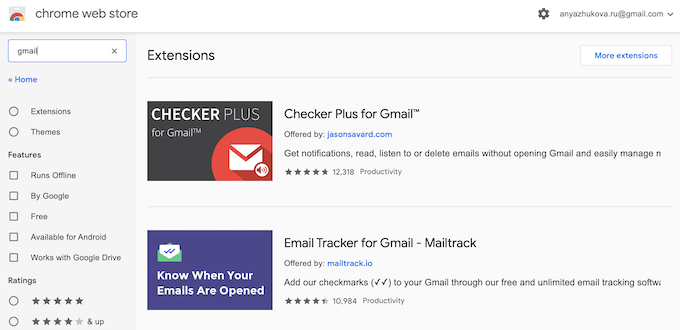
두 번째 장소는 Chrome 웹 스토어 입니다. 여기에서 Chrome 웹 브라우저의 기능을 향상시키는 확장 프로그램을 찾을 수 있습니다. 당신은 아마 그들 중 하나를 전에 사용했을 것입니다. 비밀번호 관리자, 광고 차단기, 작업 관리자 및 Gmail 도구입니다.
Gmail에서 부가 기능을 설치 및 제거하는 방법
Gmail 부가 기능은 Gmail 앱의 기능을 향상시키기 위해 만든 도구입니다. Gmail에 직접 설치되며 Google Workspace Marketplace에서 찾을 수 있습니다. 필요한 부가 기능을 찾으면 Gmail에 설치하는 방법입니다.
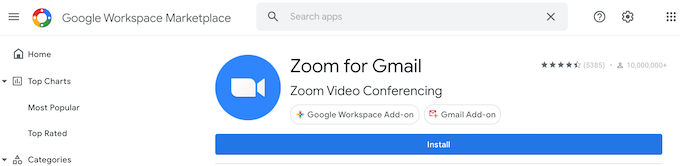
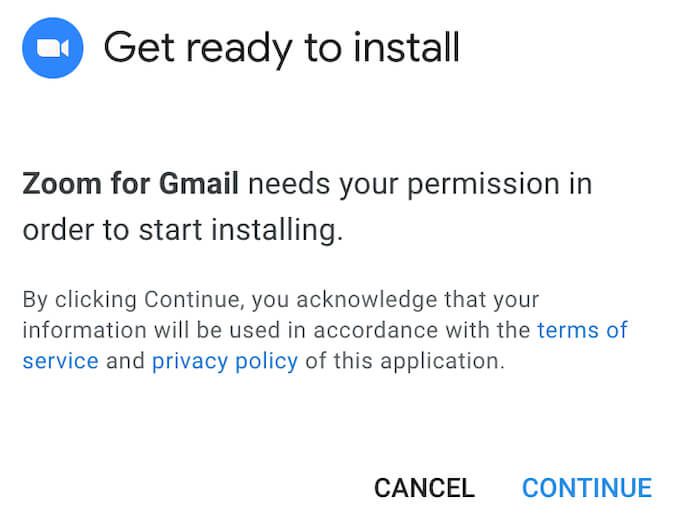
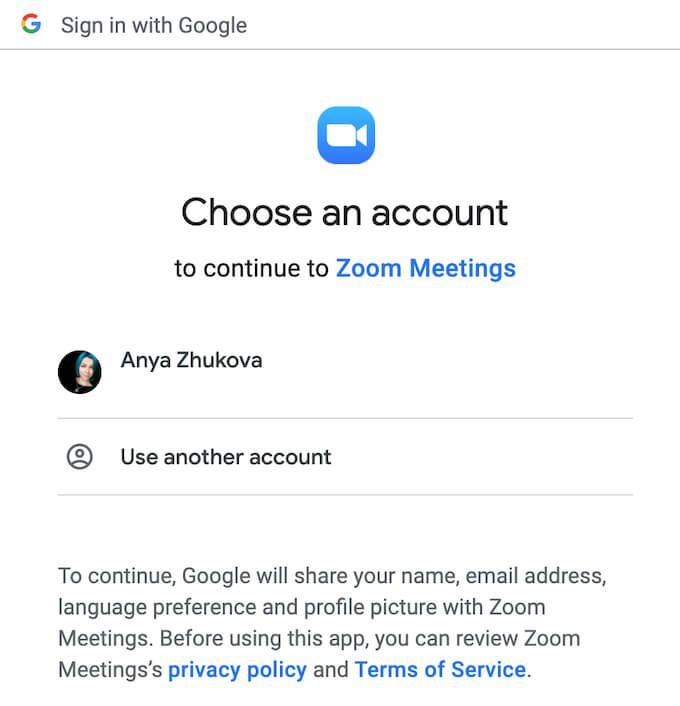
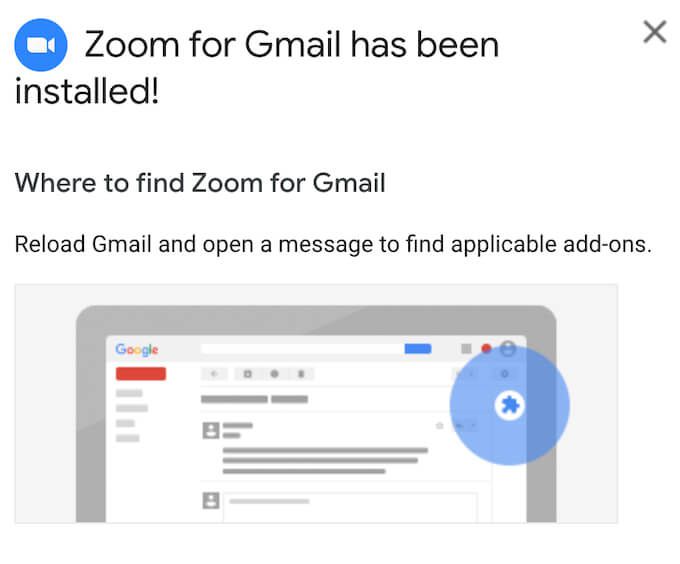
설치를 확인하는 메시지와 새 Gmail 부가 기능을 찾을 수있는 위치에 대한 정보가 표시됩니다. 부가 기능은 Gmail에 설치 한 후 언제든지 제거 할 수 있습니다. 부가 기능을 제거하려면 다음 단계를 따르세요.
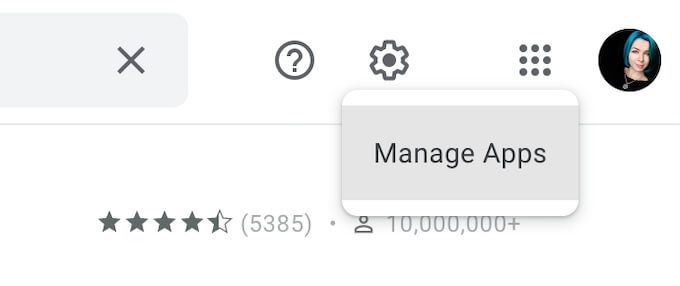
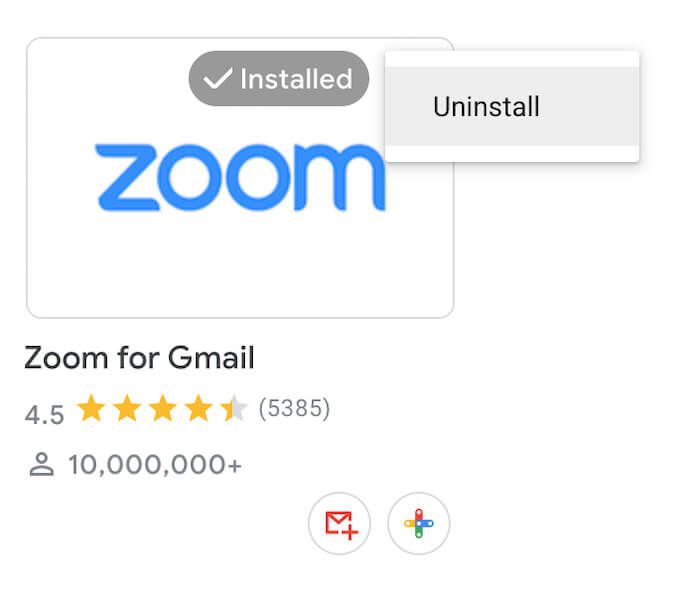
애플리케이션이 앱 목록에서 제거됩니다.
확장 프로그램 설치 및 제거 방법 Gmail
확장 프로그램은 부가 기능과 동일한 용도로 사용되지만 처음에는 Gmail이 아닌 Chrome 브라우저의 기능을 확장하기 위해 만들어졌습니다. 따라서 대신 Chrome에 설치됩니다. Chrome 웹 스토어에서 필요한 확장 프로그램을 찾은 후 설치하는 방법은 다음과 같습니다.
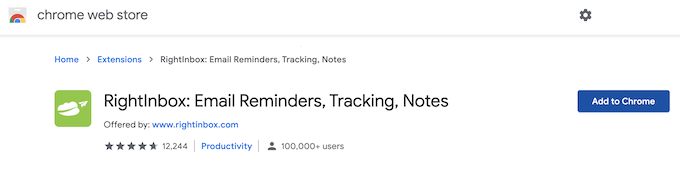
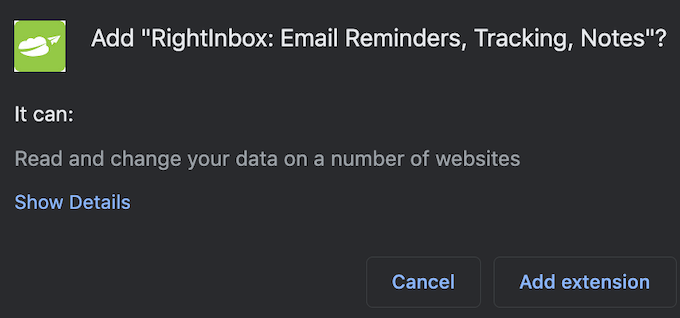
확장 프로그램을 설치하면 화면 오른쪽 상단에있는 Chrome 툴바의 확장 프로그램 목록에 표시됩니다. 나중에 확장 프로그램을 제거하려면 아래 단계를 따르세요.
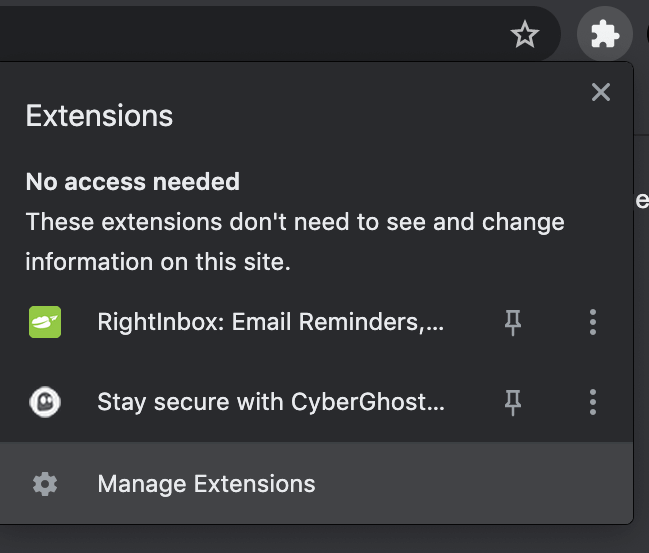
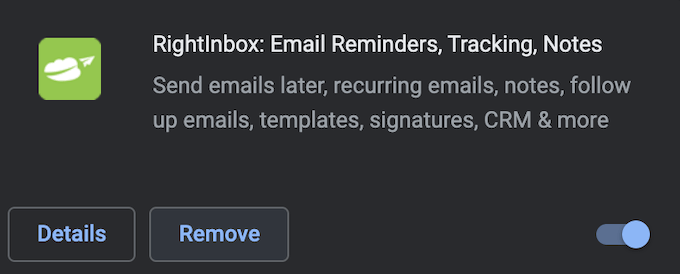
확장 프로그램 목록에서 확장 프로그램이 제거됩니다.
이메일 고급 사용자를위한 최고의 Gmail 부가 기능 및 확장 프로그램
Gmail에서 이러한 도구를 추가 및 제거하는 방법을 알았으니 이제 가장 강력한 부가 기능 및 확장 프로그램 목록을 살펴보고 필요한 기능을 Gmail에 추가하세요.
받은 편지함 관리
우선받은 편지함을 더 잘 관리하려는 모든 사람을위한 필수 Gmail 확장 프로그램이 있습니다.
RightInbox : 이메일 알림, 추적, 메모
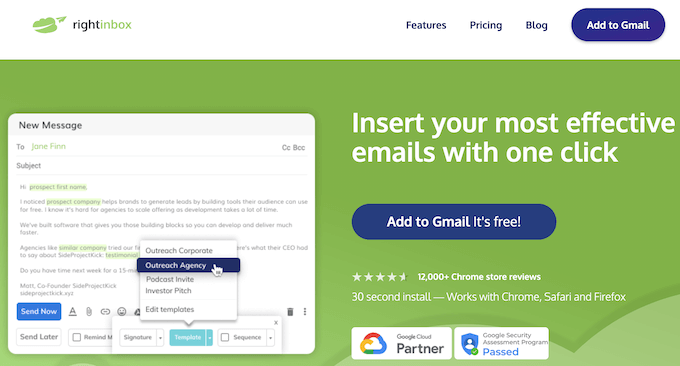
RightInbox는 는 Gmail받은 편지함의 콘텐츠를 최신 상태로 유지하는 데 어려움을 겪고 있습니다. 이 확장 기능을 사용하면 나중에 보내기, 되풀이 이메일, 이메일 알림, 이메일 템플릿, 이메일 추적 등과 같은 추가 기능에 액세스 할 수 있습니다. RightInbox는 이메일에 보내는 시간을 크게 줄이는 데 도움이됩니다.
Gmail 용 이메일 추적기 – Mailtrack
이메일이 수신 및 열렸는지 자주 궁금하다면 Mailtrack 확장 프로그램을 받으십시오. 이메일이 열렸는지 여부를 추적하고, 누군가가 이메일을 열 때 실시간 알림을 제공하고, 추적중인 이메일의 최근 활동을 분석하는 데 도움이됩니다.
Gmail 용 Checker Plus
Checker Plus는 현재 작업을 포기하지 않고도 멀티 태스킹하고 새 메일을 처리 할 수있는 확장 프로그램입니다. 확장 프로그램은 Chrome 내에서 새 이메일을 알려 주므로 Gmail을 열지 않고도 읽고 보관하거나 삭제할 수 있습니다.
간단한 Gmail 메모
메모를 사용하는 경우 모든 것을 정리하는 방법은 Gmail 앱에 Simple Gmail Notes를 추가해야합니다. 이 확장 프로그램을 사용하면받은 편지함의 이메일에 메모를 추가하고 Google 드라이브에 메모를 저장 한 다음 메모의 참조를 사용하여 이메일을 더 빠르게 검색 할 수 있습니다.
Gmail 용 다중 전달
한 번에 여러 사용자에게 이메일을 전달할 수있는 완벽한 Gmail 확장 프로그램입니다. 대기업에서 일하고 매일 많은 업무용 이메일을 다루는 사람에게 특히 유용합니다.
Gmail에 사용할 준비가 된받은 편지함
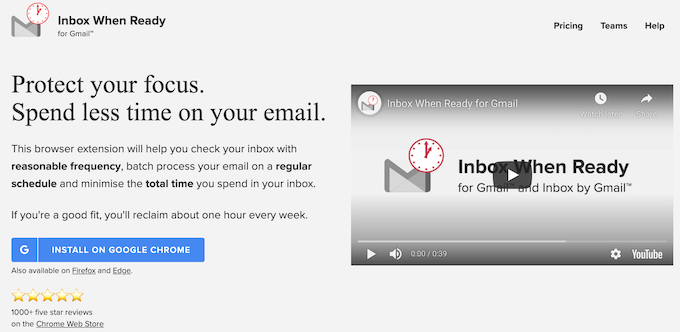
새 이메일에 대한 알림을받을 때마다 Gmail의 주요 문제가 작업에서 산만 해지는 경우 Inbox When Ready는 최고의 확장입니다. 새 이메일이 표시되지 않도록 예약 된 기간 동안받은 편지함을 숨 깁니다.
이메일 개선
다음 확장 프로그램은 글쓰기를 개선하고 커뮤니케이션 목표를 달성하는 데 도움이되는 더 나은 이메일을 작성하는 데 도움이 될 수 있습니다.
Grammarly for Chrome
Grammarly for Chrome은 이메일에서 발생하는 모든 문법 및 맞춤법 오류를 처리하는 데 도움이됩니다. 또한 전체적인 글쓰기를 향상시키는 방법에 대한 제안을 제공하고 프로처럼 쓰다 를 가르칩니다.
죄송하지 않습니다. Gmail 플러그인
약한 언어 대신 강력한 언어 사용을 유지하는 데 도움이되는 등 다른 종류의 도움이 필요한 경우 Just Not Sorry를 Gmail. 이 확장 프로그램은 이메일 내에서 바로 유용한 단어 제안을 제공하여보다 설득력있는 방식으로 요점을 전달하는 데 도움이됩니다.
Gmail 용 Boomerang
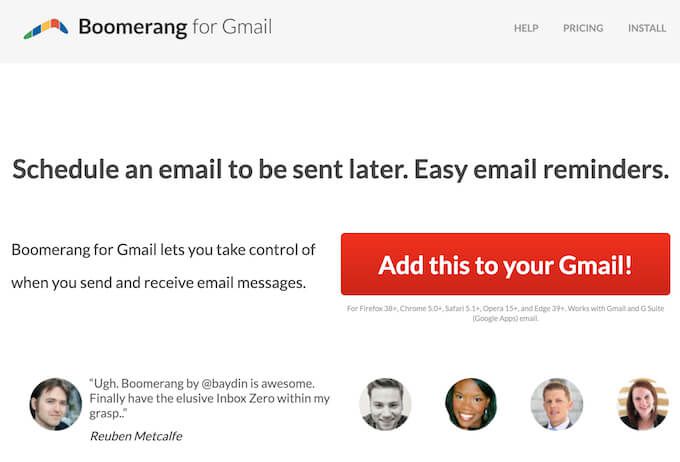
Boomerang은 다양한 상황에 맞는 템플릿을 제공하여 이메일을 처리하는 데 도움이되는 완전한 생산성 도구입니다. 이 확장 프로그램의 주요 기능은 제공하는 AI 기반 쓰기 도움말입니다.
연락처와 상호 작용하기
다음은 Gmail에서 다른 사람들과 상호 작용하는 방식을 향상시키는 최고의 부가 기능 및 확장 프로그램입니다.
Gmail 용 확대 / 축소
Zoom for Gmail은 Gmail 내에서 연락처와 Zoom 회의를 시작할 수있는 추가 기능입니다. 이 통합을 통해 Gmail을 벗어나지 않고도 예정된 Zoom 회의를 추가 된 확대 / 축소 기능에 액세스 좋아할 수 있습니다.
Gmail 용 Slack
Slack 사용 및 친구 또는 동료와의 커뮤니케이션을 위해 이메일을 보내는 경우 이제 Slack을 설치할 수 있습니다. Gmail과 두 세계의 장점을 모두 즐기십시오. 이 확장 기능을 사용하면 두 통신 채널을 결합하고 Slack에 직접 이메일을 보낼 수 있습니다.
Gmail 용 Dropbox
Dropbox for Gmail은 특히 이미 Dropbox의 활성 사용자 인 경우 훌륭한 팀 공동 작업 도구입니다. Dropbox 파일을 이메일에 직접 첨부하고 이메일 첨부 파일을 Dropbox 계정에 바로 저장할 수 있습니다.
Chrome 용 DocuSign eSignature
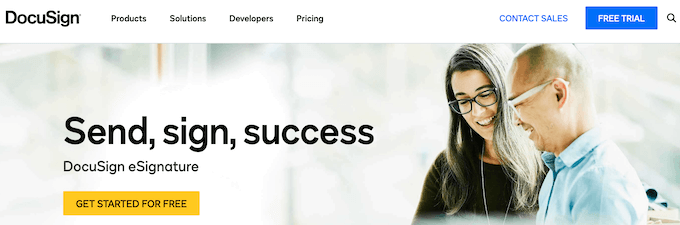
문서에 서명하고 이메일로 보내야 할 때 문서를 인쇄하고 서명 한 다음 스캔합니까? DocuSign은 Gmail을 떠나지 않고 온라인 문서 서명 을 수행하고 다른 사람의 서명을 요청할 수있는 확장 프로그램입니다.
작업 관리 용
Gmail의 어느 부분이 가장 많은 시간을 차지하고 있는지 확실하지 않은 경우 다음 도구 중 하나를 제공합니다. 이것이 전반적인 생산성 향상에 도움이되는지 확인해보십시오.
그 멜리 우스
Gmelius는 프로젝트 관리이자 공동 작업 도구입니다. 표준 Gmail 기능에 추가되는 기능에는 이메일 자동화, 이메일 추적, 다양한 경우를위한 템플릿 및 다른 사용자와받은 편지함을 공유하는 기능이 포함됩니다.
Gmail 용 Todoist
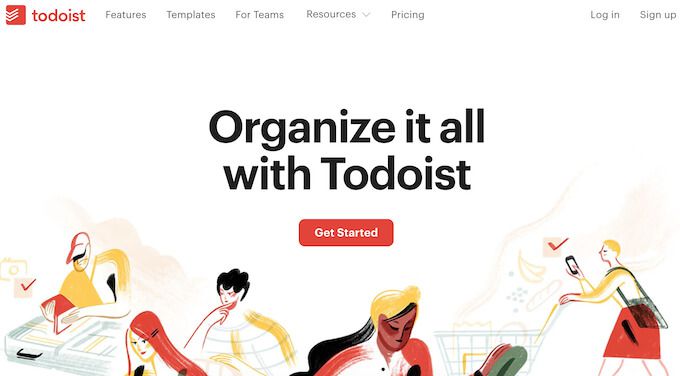
Todoist는 이메일을 확인하고 싶은 모든 사람을위한 훌륭한 확장 프로그램입니다. Gmail에 설치되면 이메일을 작업으로 저장하고 알림, 우선 순위 및 기한을 설정할 수 있습니다. 이 확장은 이미 작업 관리자로 Todoist 사용 인 사람들에게 특히 유용합니다.
Gmail 용 Evernote
당신은 Evernote 팬입니다 인 경우 Evernote 부가 기능을 구입하여 Gmail과 결합하세요. Evernote를 사용하면 노트를 사용하여 이메일을 정리하고 Evernote 계정에 이메일을 저장 한 다음 나중에 신속하게 찾을 수 있습니다.
Gmail 용 Treello
Trello 보드 을 좋아하고 정보를 정리하는 좋은 방법이라고 생각한다면이 Gmail add를 좋아할 것입니다. -의 위에. Gmail 용 Trello를 사용하면 Trello 보드를 사용하여 이메일을 정리하고받은 편지함에서 바로 새 카드를 추가하고 기한을 설정하여 중요한 이메일에 제 시간에 답장 할 수 있습니다.
보안 강화를 위해
이메일을 통해 민감한 정보를 자주 공유하고 비공개로 유지하고 싶습니까? Gmail의 추가 보안 수준 추가 에 대한 다음 확장명 중 하나 (또는 모두)를 사용합니다.
LastPass : 무료 비밀번호 관리자
중요한 데이터를 모두 안전하게 유지하려면 Gmail 계정에 강력한 암호 이 있어야합니다. 그러나 복잡한 암호는 기억하기 어려울 수 있습니다. LastPass를 사용하면 여러 계정을 모두 기억하지 않고도 안전하고 고유 한 비밀번호를 생성 할 수 있습니다.
FlowCrypt : PGP로 Gmail 암호화
* 16_flowcrypt *
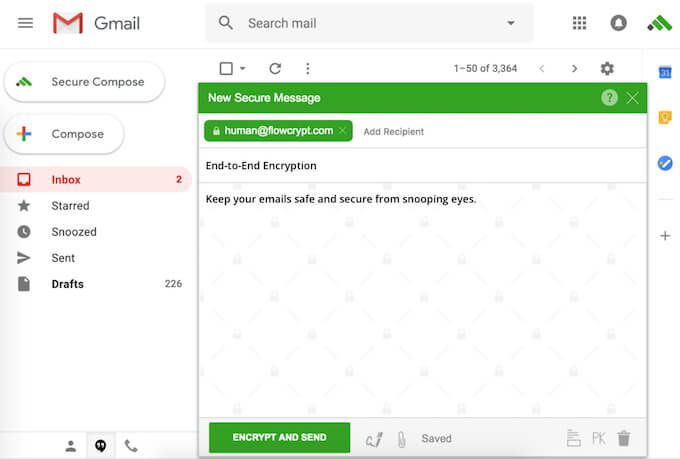
FlowCrypt는 종단 간 암호화를 사용하여 Gmail에서 안전한 이메일과 첨부 파일을 작성하고 교환하는 데 도움이되는 간단한 확장 프로그램입니다.
Digify for Gmail : 암호화, 추적 및 전송 취소
Digify for Gmail은 보내는 이메일을 추적하고 누가 열 었는지 확인하고 다음으로 전송 된 이메일을 취소 할 수있는 확장 프로그램입니다. 잘못된 사람이고 이메일을 스스로 파괴하도록 프로그래밍하십시오. 이메일을 통해 민감한 데이터를 교환하는 모든 사용자를위한 필수 확장 프로그램입니다.
Gmail 고급 사용자되기
Gmail은 지속적으로 진화하고 출시하는 강력한 도구입니다. 새로운 기능 및 도구. Gmail 작업을 자동화하고 이메일 분류에 소요되는 시간을 줄여 이들을 최대한 활용하고 생산성을 향상 시키십시오.
이전에 사용한 Gmail 부가 기능 또는 확장 프로그램은 무엇입니까? 사용하기 시작한 이후로 생산성이 향상되는 것을 느꼈습니까? 아래 댓글 섹션에서 Gmail 확장 프로그램에 대한 경험을 공유하세요.